Több audioeszközt csatlakoztathat aWindows 10 rendszer. Nem kell egyszerre ezeket használni, de különféle eszközöket tarthat csatlakoztatva, és az igényeinek megfelelően válthatja ki az eszközöket a tálcáról. A csatlakoztatott audioeszközök használhatók a Skype segítségével. A Skype nem változtatja meg automatikusan az audioeszközt annak ellenére, hogy melyiket a Windows 10 rendszeren használja. Ez megegyezik azzal, amelyet a hívás indításakor használt, tehát ha meg akarja változtatni az audioeszközt a Skype-ban, akkor ezt meg kell tennie tehát az alkalmazás beállításaitól.
Audio eszköz a Skype-ban
Ellenőrizze, hogy a Skype-ben használni kívánt eszköz van-ecsatlakoztatva van a rendszeréhez. Lehet vezetékes vagy vezeték nélküli eszköz. Annak ellenőrzéséhez, hogy az eszköz megfelelően csatlakozik-e, kattintson a hangszóró ikonra a Rendszertálcában, és a menüből ellenőrizze, hogy az eszköz szerepel-e a listán.
Ezután nyissa meg a Skype alkalmazást, és kattintson a további lehetőségek gombra a bal oldali oszlop jobb felső sarkában. Válassza a Beállítások menüpontot.

A Beállítások ablakban lépjen az Audio & Video fülre, nyissa meg a Mikrofon melletti legördülő menüt, és válassza ki a használni kívánt audioeszközt. Ismételje meg ezt a hangszórókkal.
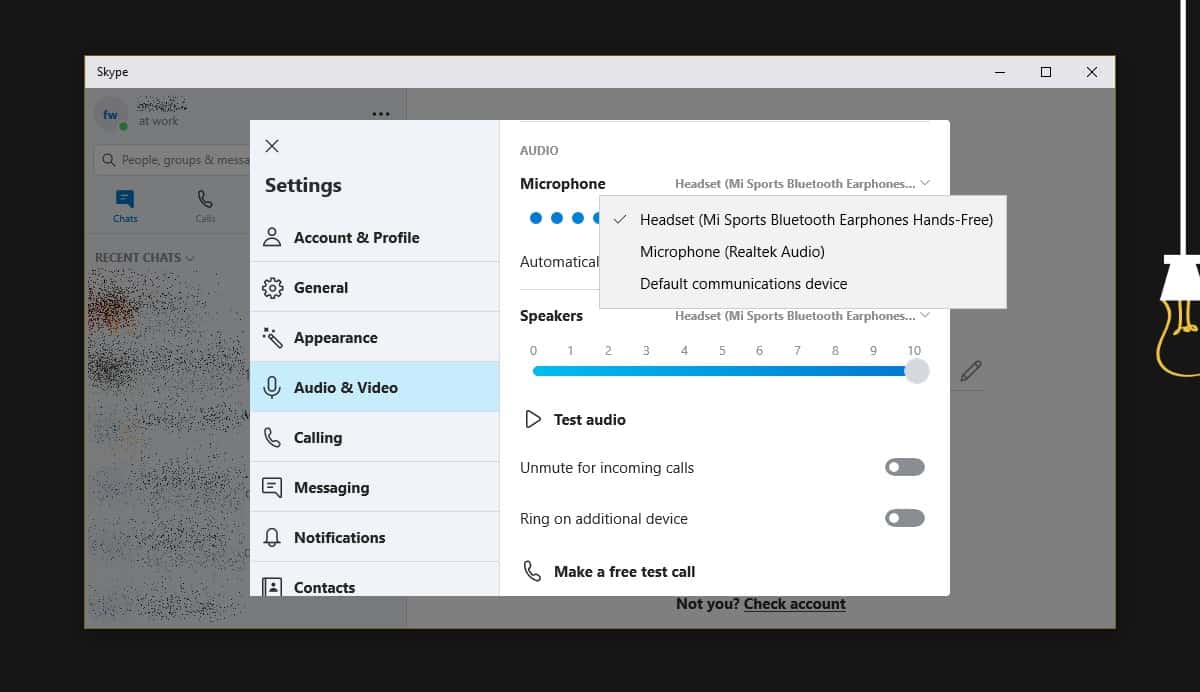
Észre fogja venni, hogy a menünek lehetősége vanaz úgynevezett „alapértelmezett kommunikációs eszköz”. Az alapértelmezett kommunikációs eszköz a Windows hangbeállításaiban van beállítva. Ez lehetővé teszi, hogy beállítson egy adott audioeszközt, amely mindig használható, amikor olyan alkalmazásokat használ, mint a Skype. Ha van olyan készüléke, amelyet jobban szeretne használni a Skype segítségével, először állítsa be alapértelmezett kommunikációs eszközként, majd válassza ki a Skype-ben ezt a lehetőséget.
Ha azt tervezi, hogy ugyanazt az eszközt más alkalmazásokkal kívánja használni, akkor érdemes megváltoztatni az audioeszközt a Skype-ban, ahelyett, hogy az alapértelmezett kommunikációs eszközre állítaná.
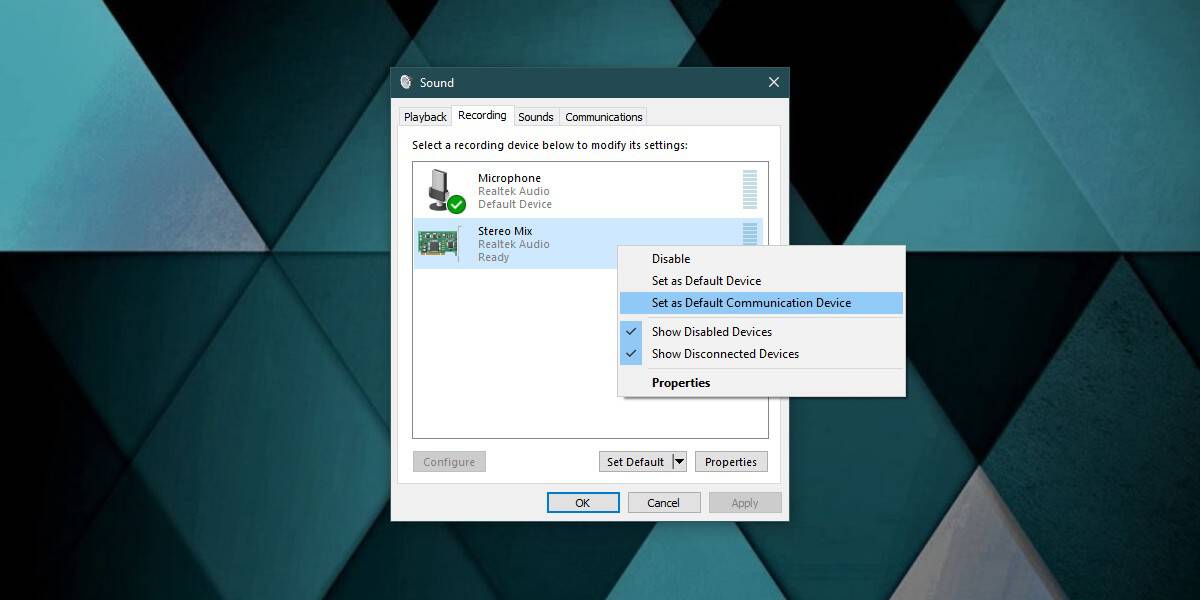
Az audioeszközt megváltoztathatja a Skype hívás közbeni közben. Az alkalmazás lehetővé teszi ezt, azonban nincs garancia arra, hogy a módosítás nem szakítja meg a hívást. Ideális esetben a készüléket be kell állítania, mielőtt hívást kezdeményezne, vagy ha elfelejtette, be kell fejeznie a hívást, majd végre kell hajtania a változtatást.
Ha szeretné, megváltoztathatja a webkamerát isa Skype-vel használja. Csatlakoztassa és ellenőrizze, hogy rendszere észlelheti-e. Ugyanazon Audio & Video lapon megváltoztathatja. Nyissa meg a Webcam melletti legördülő menüt, és válassza ki a használni kívánt. Hívás közben nem szabad változtatnia.
Hogyan kaphatunk INGYENES VPN-t 30 napra
Ha például rövid időre szüksége van VPN-re utazáskor, akkor ingyenesen megszerezheti a legmagasabb rangú VPN-t. Az ExpressVPN 30 napos pénz-visszafizetési garanciát tartalmaz. Fizetnie kell az előfizetésért, ez tény, de lehetővé teszi teljes hozzáférés 30 napra, majd visszavonja a teljes visszatérítést. A kérdések nélkül feltett lemondási politikájuk a nevét élte.













Hozzászólások